Как скрыть комментарии в Инстаграм
В некоторых случаях скрытые комментарии в Инстаграм просто необходимы. Например, если пользователь – популярная личность, число коментов которого исчисляется сотнями и отвечать на них просто нет возможности, или же на страницу часто заходит какой-то неадекват и оставляет под постами разные гадости.
Отправка сообщений с просьбами прекратить не дает результата, поэтому способ только один – фильтрация. Эта «фича» в Инстаграм убережет время и нервы от общения с троллями и неадекватами.
Использование веб-интрефейса
Многие пользователи вообще не знают, можно ли скрыть комментарии в Инстаграме и как это сделать в случае необходимости. А на самом деле алгоритм простой и займет не более минуты.
- При использовании Инстаграм на компьютере следует зайти на сайт и кликнуть по иконке с изображением человеческой фигуры в верхнем правом углу.


- В открывшейся вкладки нужно нажать кнопку «Редактировать профиль».


- Затем переключиться на вкладку «Конфиденциальность и безопасность» и перейти по ссылке «Редактировать настройки комментариев».


- В новой вкладке можно задать фильтрацию по ключевым словам, которых пользователь не желает видеть в комментариях под своими постами. При установке флажка «Использовать стандартные» будет выполняться фильтрация по всем словам, на которые чаще всего жалуются пользователи этой социальной сети.


К таковым относится спам, предлагающий купить или продать что-либо, названия «примелькавшихся» брендов, матерная брань и прочие слова, не вызывающие вострога у нормальных людей.
После нажатия кнопки «отправить» настройки будут сохранены. После того как удалось скрыть комментарии в Инстаграме от подписчиков таким способом, никто больше не увидит раздражающих слов и фраз и ни у кого больше не испортится из-за них настроение.
Использования приложения для мобильного
Способ как скрыть комментарии в Инстаграме при использовании планшета или смартфона почти не отличается от вышеописанного.
- При запуске приложения следует тапнуть по человеческой фигурке в нижнем правом углу интерфейса, чтобы перейти в собственный профиль.


- Кнопка в виде трех вертикальных точек – меню настроек.


- Следует пролистать открывшееся меню вниз до раздела «Конфиденциальность и безопасность» и перейти в раздел «Управление комментариями».


В открывшемся меню можно разрешить комментировать записи или запретить это делать всем пользователям, заблокировать конкретных пользователей, а также фильтровать комментарии по содержимому, скрывая:
- оскорбительные;
- заданные пользователи слова;
- слова, на которые жалуются чаще всего.


Настройки здесь более расширены: к оскорбительным причисляется не только ненормативная лексика, но любое обидное слово с точки зрения большинства пользователей.
Для сохранения настроек достаточно перетащить ползунки в соответствующее положение. Готово! Нежелательных комментариев больше не будет видно.
Похожие записи:
Instagram разрешит «незаметно» скрывать комментарии от нежелательных пользователей Материал редакции
Иногда блокировка или отписка может только обострить ситуацию, отмечает глава соцсети.
Instagram анонсировал функцию Restrict, позволяющую ограничивать доступ другим пользователям, не уведомляя их об этом. Инструмент представил глава соцсети Адам Моссери.
Пользователи отмечают, что отписка или блокировка может только обострить ситуацию — особенно, если с человеком приходится взаимодействовать в реальной жизни, сообщает Instagram. Поэтому соцсеть введет функцию Restrict.
После добавления пользователя в список ограниченных его комментарии к публикациям владельца аккаунта будут видны только ему самому. Также он не будет видеть, были ли прочитаны владельцем его сообщения.
Новый инструмент начнут тестировать «в ближайшее время».
Процесс добавления пользователя в список ограниченных
Также Instagram анонсировал функцию, которая предупреждает пользователей о токсичности комментария перед его публикацией. Она основана на алгоритмах искусственного интеллекта. Моссери заявил, что во время тестов функция побуждала некоторых людей отказаться от оскорбительных комментариев. Она уже доступна части пользователей.
При публикации негативного комментария Instagram предупреждает об оскорбительном содержании
Как скрыть комментарии в Instagram
Разработчики Инстаграм давно проводят работу над разделом комментариев. В 2017 году они ввели функцию фильтра по словам. Теперь пользователь может выбрать слова, которые он не хочет видеть, и комментарии с ними будут скрыты.
Комментарии в Instagram
Автоматический фильтр способен скрывать комментарии, связанные с внешностью владельца аккаунта или его личности. В случае, если подобные негативные посты будут поступать от пользователя неоднократно (и подвергаться блокировке), отчет поступит в службу поддержки Инстаграм. Наказанием за такое нарушения правил может стать блокировка аккаунта. Фильтр на слова работает для всего аккаунта. Он не влияет на отдельные комментарии. Но возможно полностью включить или запретить комментарии при размещении поста.
Скрываем нежелательные комментарии Инстаграм
Сначала, нужно зайти в параметры вашего аккаунта (нажмите на три точки наверху справа). Далее листайте вниз, пока не увидите «Настройки», выберите «Комментарии». Здесь вы сможете скрыть либо все комментарии, либо от нежелательных для вас аккаунтов. Автоматический фильтр – будет блокировать негатив, а так же комментарии, касающиеся лично Вас и вашей внешности.
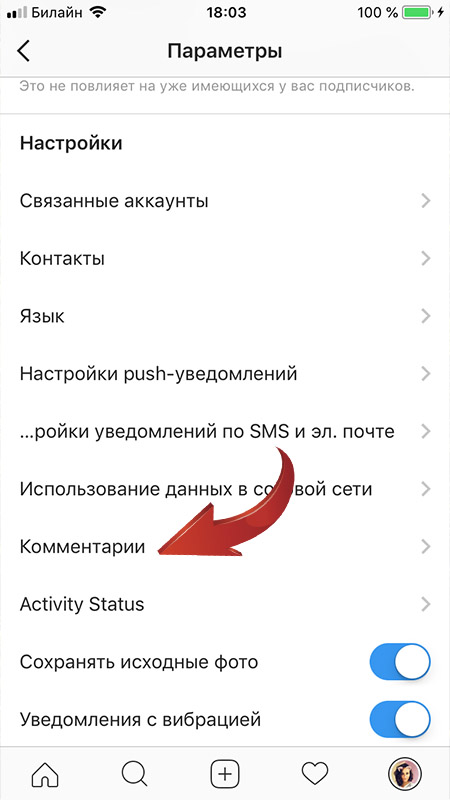
Ручной фильтр позволяет самостоятельно вводить конкретные слова, комментарии с которыми будут постоянно скрываться от Вас. Если вы включите фильтры, то он так же скроет и старые комментарии, которые попадут под его настройки. При выключении они снова станут видимы.
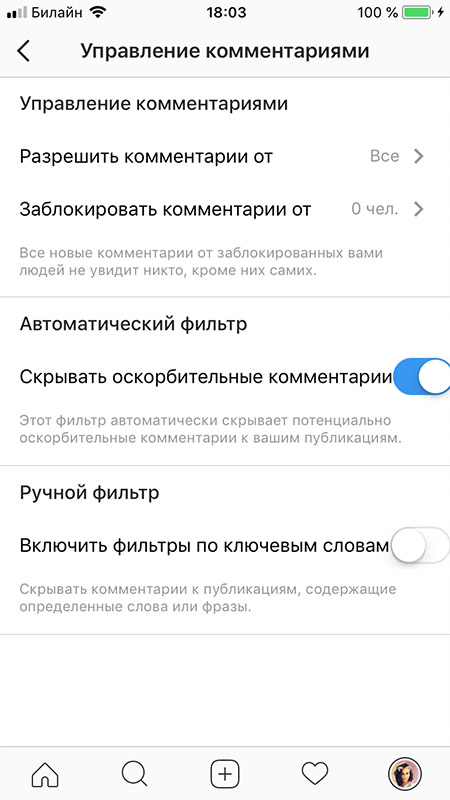
Отключаем комментарии отдельных постов в Инстаграм.
На заключительном шаге публикации поста внизу экрана найдите «Дополнительные настройки». Нажмите и выберите «Выключить комментарии».

Если Вам нужно отключить комментарии у старых постов, нажмите три точки слева от фото. Далее выберите «Выключить комментарии».
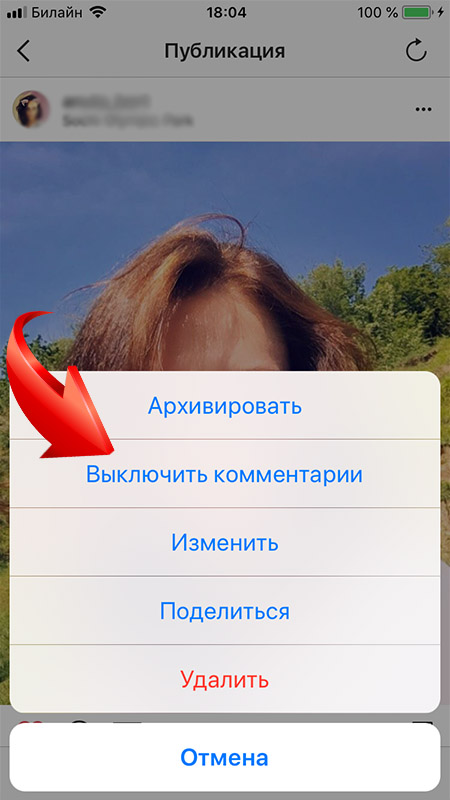
Если Вы включите фильтр или блокировку, старые комментарии станут скрыты, а новые, подходящие под фильтр, будут отключены. Если, впоследствии, Вы уберете его, то невидимые комментарии вновь станут доступны. Но никто не сможет Вам писать, если вы полностью закроете доступ к комментариям в Инстаграм. Потому, открыв их снова Вы увидите, что появляются лишь новые комментарии.
Другие статьи
Как закрыть комментарии в Инстаграме: разбираемся подробно
Если вам надоело огромное количество оповещений под публикациями, а чистить комменты от различного спама, оскорблений или сообщений не по теме надоело, тогда проще всего отключить эту возможность в профиле. О том, как закрыть комментарии в Инстаграме, вы прочтете далее.


Как закрыть комментарии к фото в Инстаграм?
Чтобы оградить свою страницу от негативных пользователей и сохранить свои нервы и время, вы можете воспользоваться встроенным функционалом мобильного приложения. После того, как социальную сеть Instagram выкупил Фейсбук, они ввели очень много новых фишек, среди которых и ограничение комментирования. Также частично ограничить эту функцию Вы сможете с компьютера. Обо всем по порядку.


Можно ли закрыть комментарии в Инстаграме с компьютера?
Через официальный сайт www.instagram.com вы можете ограничить появление нежелательных сообщений под вашими постами. Сделать это можно так:
- Зайдите в свой профиль с компьютера и нажмите на кнопку «Редактировать профиль»;


- Перейдите в раздел «Комментарии»;


- Поставьте галочку в первом пункте и введите ключевые слова в нижнем поле (через запятую). Такая функция автоматически не отображает те сообщения под Вашими постами, которые содержат слова из данного поля;


- Подтвердите изменения, нажав на кнопку «Отправить».
Как закрыть комментарии в Instagram с телефона?
Чтобы выполнить эту процедуру, строго следуйте нашему руководству:
- Откройте приложение на смартфоне или планшете и перейдите в раздел настроек;




- Пролистайте вниз страницу до блока «Настройки» и выберите пункт «Комментарии»;




- Активируйте ползунки у обоих параметров и введите ключевые слова в нижнем поле. Это позволит скрыть сообщения, содержащие данные ключевые слова;




- Подтвердите и сохраните все изменения с помощью галочки вверху экрана.


Полностью закрытые комментарии в Инстаграм
Описанные выше способы лишь частично блокируют нежелательные публикации. Чтобы полностью от них избавиться, вам придется скрыть профиль через настройки:
- Снова откройте настройки в мобильном приложении и перейдите в настройках в раздел «Аккаунт». Затем в самом конце блока передвиньте ползунок в активное положение напротив пункта «Закрытый аккаунт».




Готово! Теперь никто не сможет Вам писать и просматривать Ваши публикации. У пользователей остается возможность подать вам заявку, но самостоятельно подписаться (без вашего одобрения) они больше не смогут.
Как скрыть комментарии в инстаграме от человека – info-effect.ru
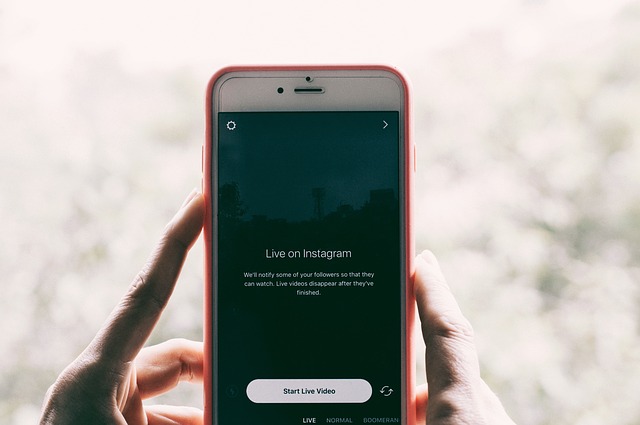 Инстаграм
Инстаграм
На чтение 1 мин. Опубликовано
Привет! Сегодня я покажу вам как скрыть комментарии в инстаграме. Вы можете очень просто и быстро убрать возможность оставлять комментарии к вашему посту в Instagram. Смотрите инструкцию далее и пишите комментарии, если вам что-то не понятно. Поехали!
Откройте приложение. Над записью справа нажмите на кнопку Свойства в виде трёх точек.
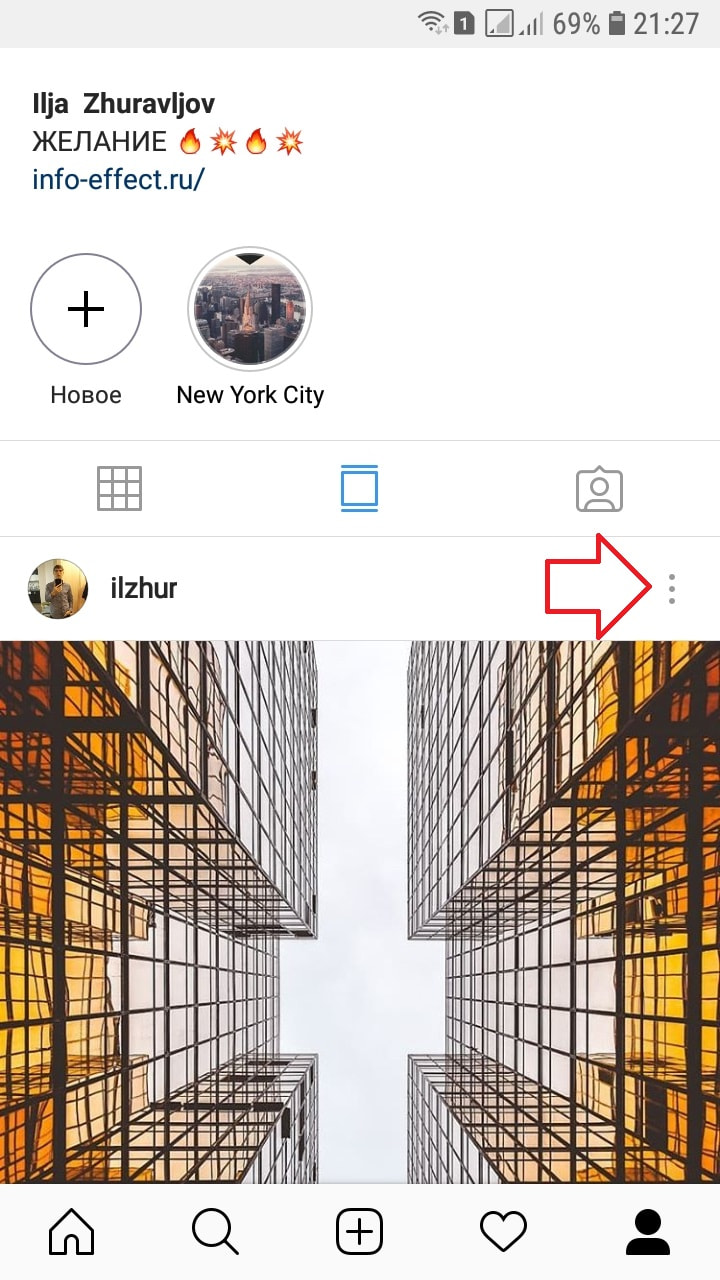
В открывшемся окне нажмите на кнопку Выключить комментарии.
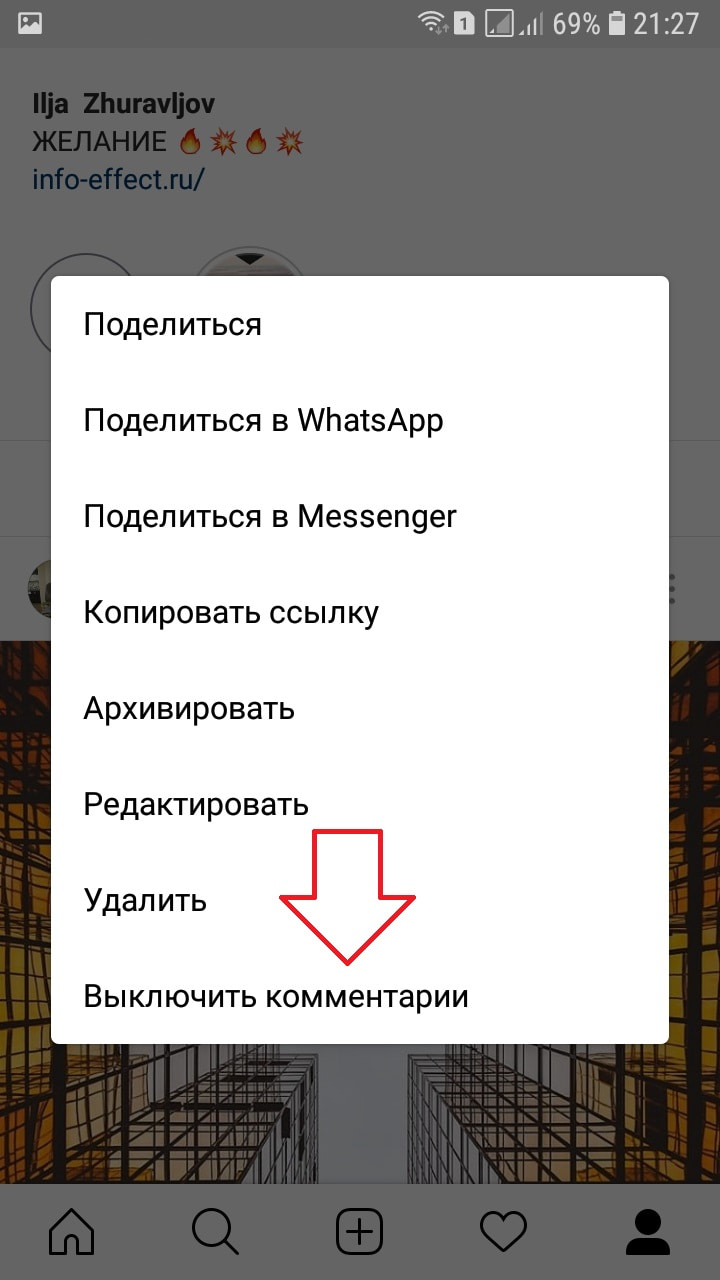
Вот смотрите, что было до отключения. У вас отображается вкладка Посмотреть или Оставить комментарии.
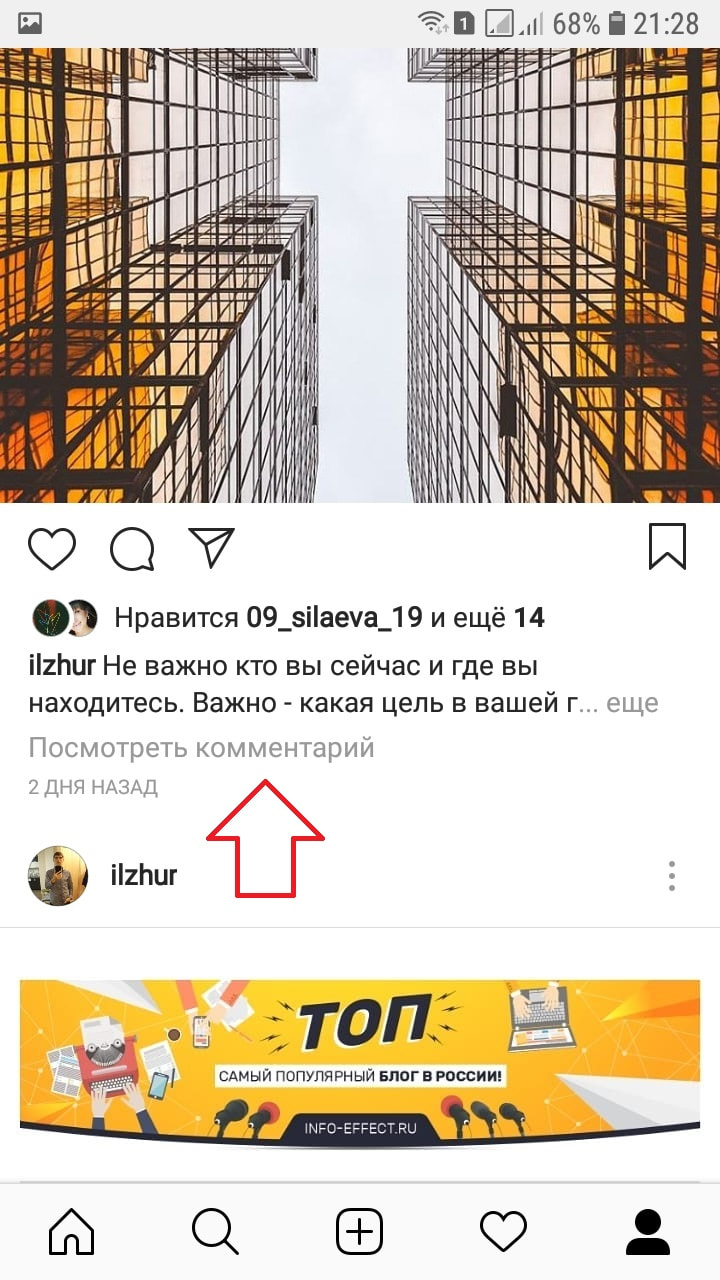
После отключения, такой вкладки уже нет. Значит никто не сможет оставлять комментарии к вашей записи. Всё готово!
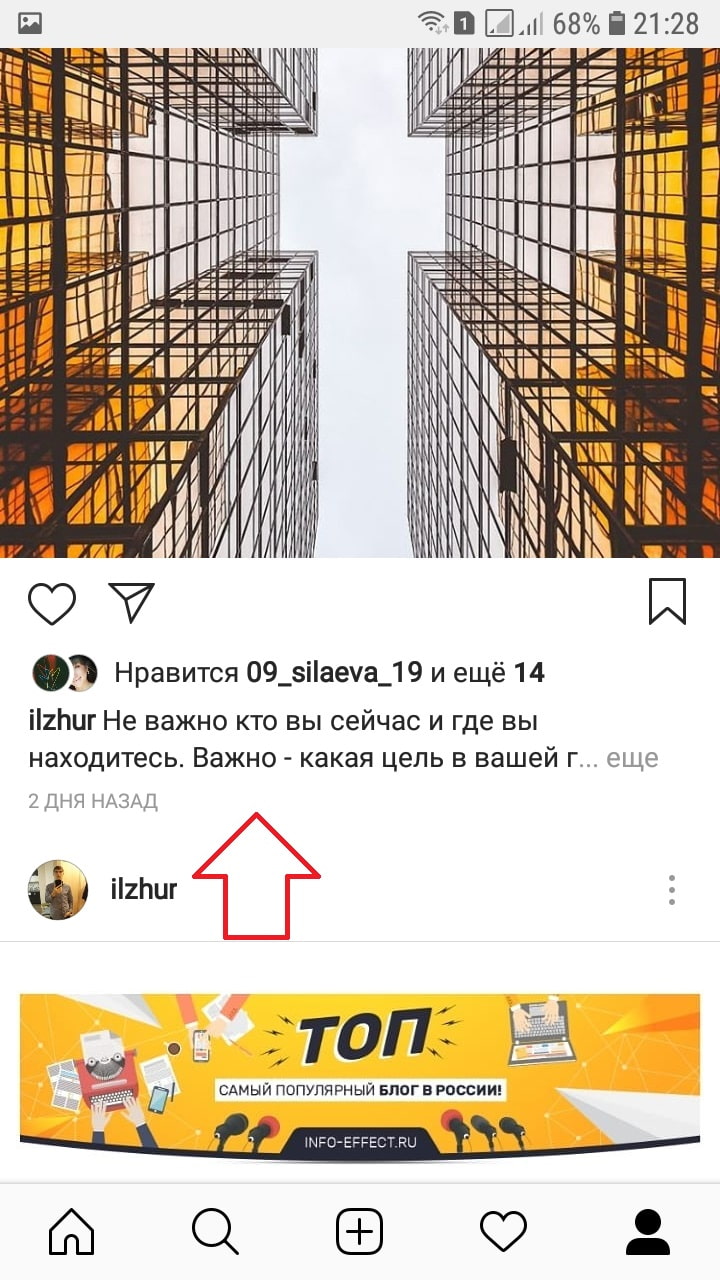
Остались вопросы? Напиши комментарий! Удачи!
Как скрыть подписчиков, комментарии, публикации, истории в Инстаграм? Как скрыть свой Инстаграм?. Что значит: скрыть мои истории в Инстаграм | Инстаграм | Инсте | Instagram? Можно ли закрыть, скрыть подписчиков, комментарии, публикации, истории в Инстаграм | Инстаграм | Инсте | Instagram? Как запретить, отключить комментарии в Инстаграм | Инстаграм | Инсте
Статья рассказывает, как скрывать различную информацию на своей странице в «Инстаграм».
Многих пользователей социальной сети «Instagram» интересует ряд вопросов, касающихся приватности. Все любят посещать в Интернете места, где собираются самые разные люди, но не каждый желает оставаться полностью открытым для всех пользователей. В сегодняшнем нашем обзоре мы рассмотрим вопросы: как скрыть подписчиков, комментарии, публикации, истории и свой профиль в «Instagram«?
Как скрыть публикации в «Instagram»?
В «Instagram» зачастую хочется выкладывать фотографии, которые предназначены только для близких людей. Следовательно, их необходимо скрыть от посторонних глаз. Для того чтобы сделать это, существует два варианта.
Первый вариант:
- Как известно, фотографии в «Instagram» выкладываются в публикациях. Для сокрытия фотографии, нужно скрыть саму публикацию. В первом варианте для этого закроем свой профиль (первым долгом удалите подписчиков, так как оставшиеся могут видеть ваши фото). В телефоне через свой профиль зайдите в настройки и внизу включите параметр «Закрыть аккаунт», как представлено на скриншоте.
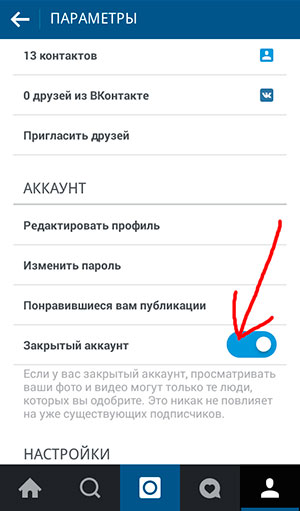
Как скрыть подписчиков, комментарии, публикации, истории в «Instagram»?
Второй вариант:
- Если нужно скрыть только отдельно взятые публикации, то для этого можно воспользоваться функцией «Директ». Как известно, функция «Директ» позволяет отправлять приватные фото с сообщениями. То есть тем самым вы скрываете свои публикации от посторонних глаз и делитесь ими только с нужными вам пользователями. Чтобы пройти в «Директ», кликните на иконку, расположенную в верхнем правом углу дисплея на странице вашей ленты.
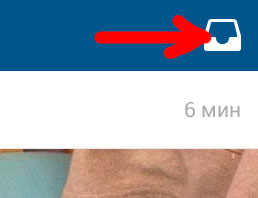
Как скрыть подписчиков, комментарии, публикации, истории в «Instagram»?
- Здесь можно наблюдать список пользователей, отправивших вам сообщения и получивших фото от вас.
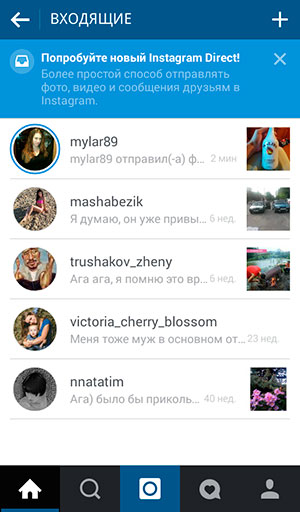
Как скрыть подписчиков, комментарии, публикации, истории в «Instagram»?
- Для отправки фото нажимаем на значок плюсика и дальше следуем инструкциям системы
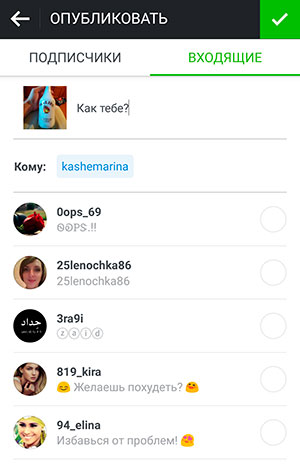
Как скрыть подписчиков, комментарии, публикации, истории в «Instagram»?
Какой из двух вариантов выбрать, решать вам. Но можно отметить, что во втором случае ваши публикации будут видеть только отдельно взятые люди. Первый же способ даёт возможность показывать ваши фото сразу всем подписчикам, одновременно скрывая их от посторонних пользователей.
Как скрыть комментарии в «Instagram»?
При публикации в «Instagram» резонансных фотографий можно ожидать очень бурных комментариев под ними в больших количествах. Это не всем пользователям нравится, поэтому иногда возникает необходимость просто закрывать комментарии. Скрыть комментарии можно двумя способами, также используя при этом смартфон или компьютер. Обсудим все эти варианты.
Первый способ:
- В данном случае мы отключим полностью все комментарии к нашим постам. Нужно иметь в виду, что мы сможем выключить только комментарии, которые оставлены к недавним публикациям, и только с телефона. Откройте нужную публикацию с комментариями к ней. Нажмите в верхнем правом углу на значок трёх горизонтальных точек. Далее откроется окошко, где нужно будет кликнуть на «Выключить комментарии».
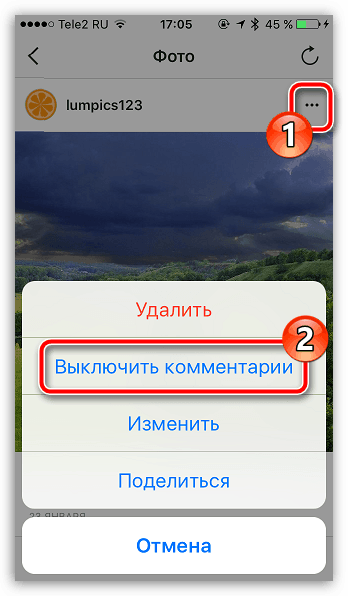
Как скрыть подписчиков, комментарии, публикации, истории в «Instagram»?
- После этого кнопка для отправки сообщений исчезнет, что будет свидетельствовать о невозможности оставлять комментарии под вашей публикацией.
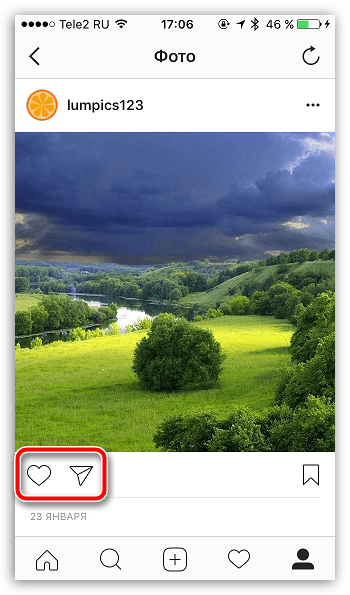
Как скрыть подписчиков, комментарии, публикации, истории в «Instagram»?
Второй способ для телефонов:
- Скрываем ненужные комментарии. В данном случае можно пользоваться как гаджетом, так и ПК. Начнём с первого варианта. В своём смартфоне зайдите в свой профиль и в правом верхнем углу нажмите на иконку шестерёнки.
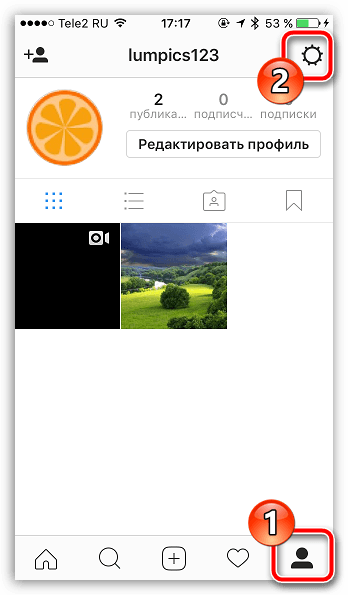
Как скрыть подписчиков, комментарии, публикации, истории в «Instagram»?
- Далее в настройках зайдите в комментарии
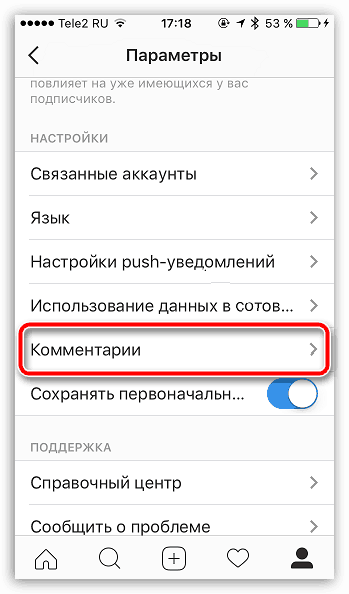
Как скрыть подписчиков, комментарии, публикации, истории в «Instagram»?
- Далее в новом окошке активируем указанный на скриншоте параметр
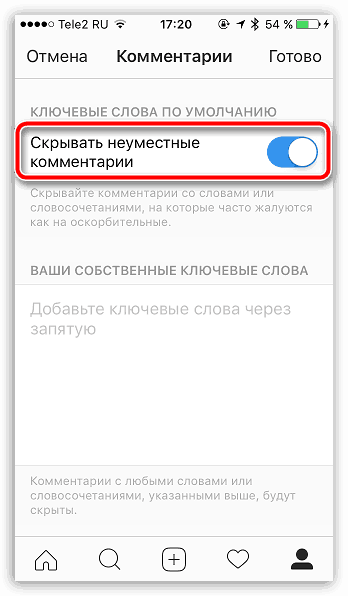
Как скрыть подписчиков, комментарии, публикации, истории в «Instagram»?
- Теперь система будет скрывать те комментарии, на которые в «Instagram» поступает наибольшее количество жалоб. Вы также можете делать это, вводя ключевые слова в соответствующее поля. На основе таких слов будут скрыты комментарии, в которых они содержатся.
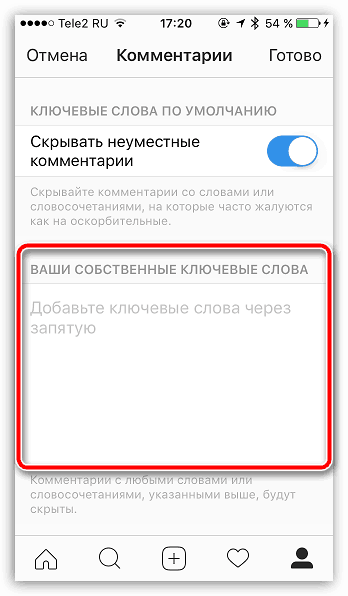
Как скрыть подписчиков, комментарии, публикации, истории в «Instagram»?
Второй способ для компьютеров:
- Зайдите в свой аккаунт в «Instagram«
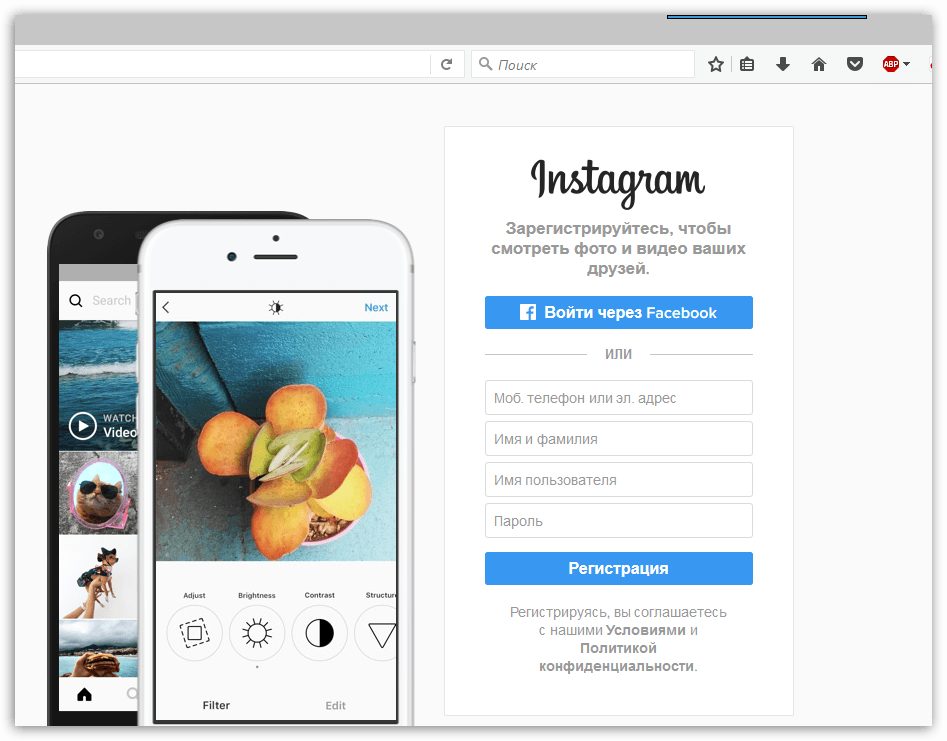
Как скрыть подписчиков, комментарии, публикации, истории в «Instagram»?
- Нажмите на иконку вашего профиля, как показано на картинке
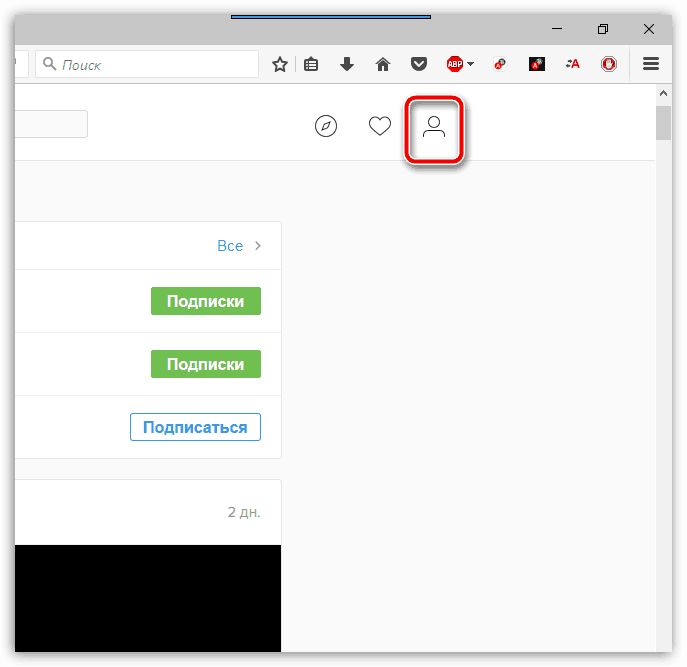
Как скрыть подписчиков, комментарии, публикации, истории в «Instagram»?
- Далее нажмите на «Редактировать профиль»
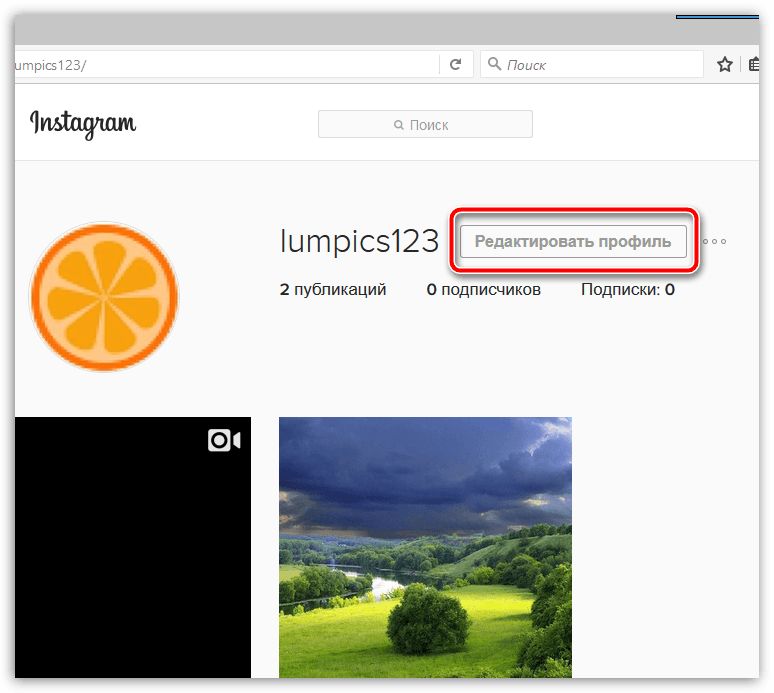
Как скрыть подписчиков, комментарии, публикации, истории в «Instagram»?
- На новой странице слева пройдите во вкладку «Комментарии» и тут же в середине окна поставьте галку напротив «Скрыть неуместные комментарии». Здесь, как и в предыдущем случае, вы также можете вводить неугодные для вас словосочетания. После этого, комментарии с этими словосочетаниями будут скрыты от вас.
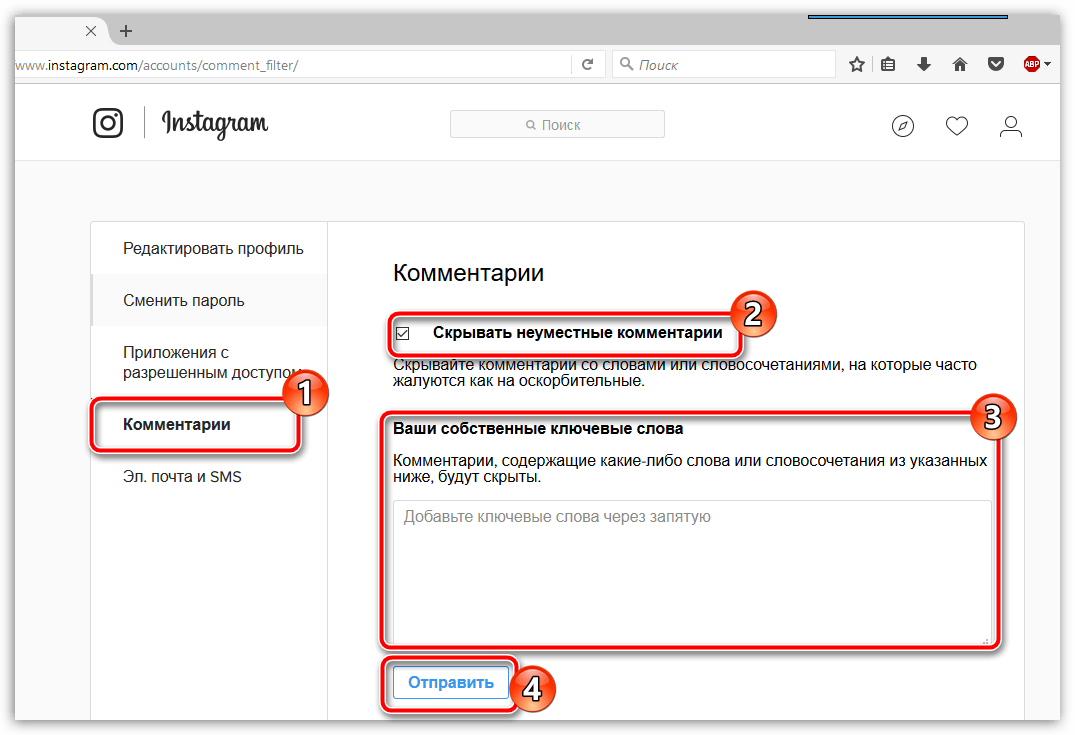
Как скрыть подписчиков, комментарии, публикации, истории в «Instagram»?
Как скрыть истории в «Instagram»?
Истории позволяют пользователям «Instagram» выкладывать фото с возможностью добавлять к ним различные эффекты. Истории не появляются в профиле и хранятся в системе не более суток. К тому же, можно просматривать список гостей, которые воспроизводили ваши истории.
Но случается так, что вам не хочется показывать свои истории тем или иным пользователям, которые, например, постоянно оставляют неприятные комментарии. Поэтому возникает необходимость скрывать истории от ненужных зрителей. Скрывать истории можно также двумя способами. Узнаем о них.
Первый способ:
- Скроем историю от пользователей, которые ранее её просматривавали. Заходим в нашу историю, нажимая на фотографию в ленте или профиле.
- Внизу дисплея будет отображено количество пользователей, просмотревших эту историю. Нажимаем на эту цифру.

Как скрыть подписчиков, комментарии, публикации, истории в «Instagram»?
- Далее перед нами возникнет список всех просмотревших историю пользователей. Напротив каждого, для кого мы хотим скрыть историю, нажимаем на крестик.
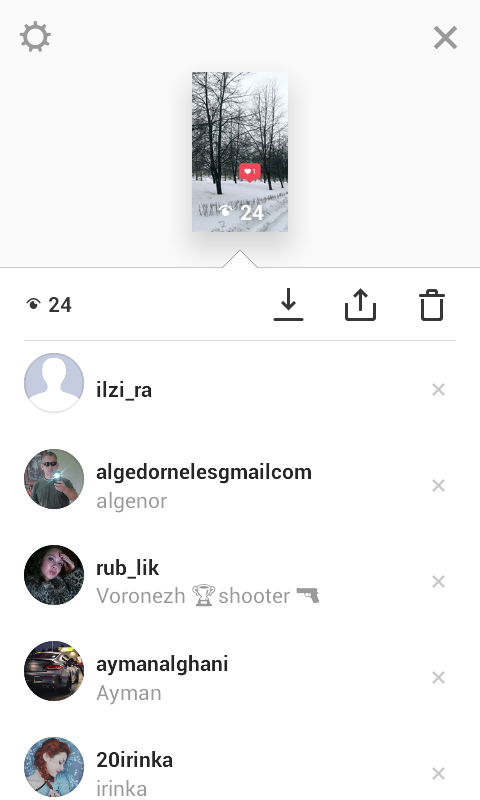
Как скрыть подписчиков, комментарии, публикации, истории в «Instagram»?
- И дальше подтверждаем наши действия, нажав на «Скрыть»
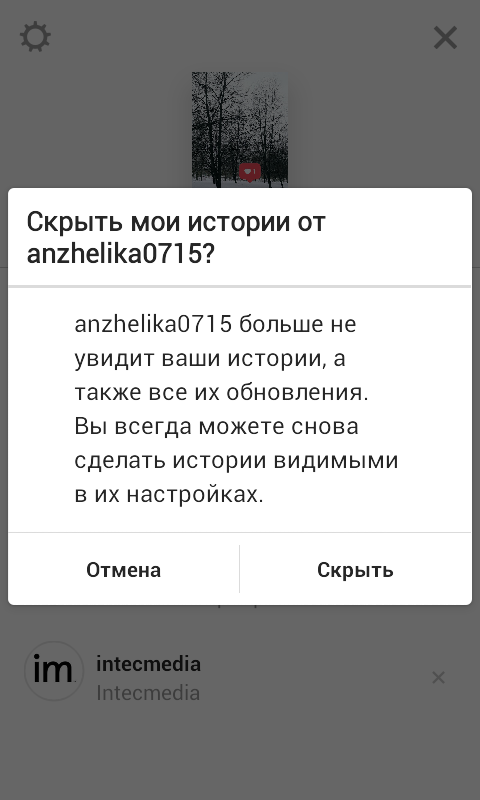
Как скрыть подписчиков, комментарии, публикации, истории в «Instagram»?
Второй способ:
- Заходим в историю, нажимаем на иконку (для «Андроид» в виде трёх горизонтальных точек) в нижнем правом углу и в открывшемся окошке кликаем на «Настройки историй».
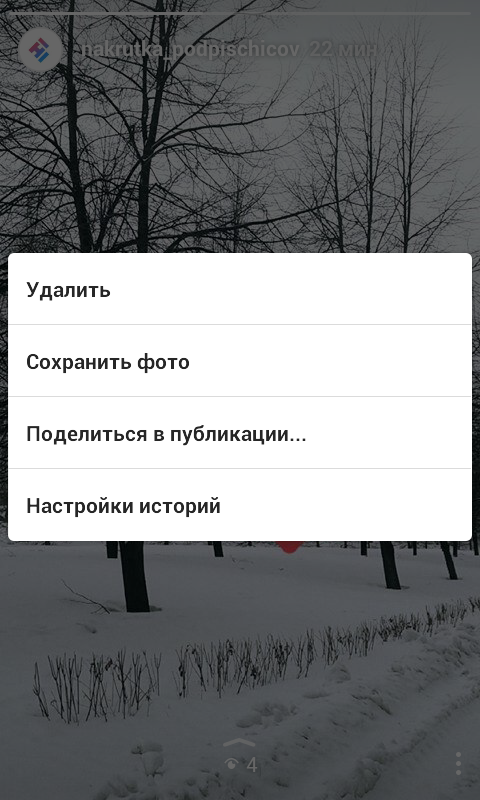
Как скрыть подписчиков, комментарии, публикации, истории в «Instagram»?
- Далее в новом окошке под надписью «Скрыть мои истории от» будет отображено количество пользователей, от которых вы уже скрывали историю ранее (если не скрывали, будет цифра «0»). Нажимаем на этот пункт.
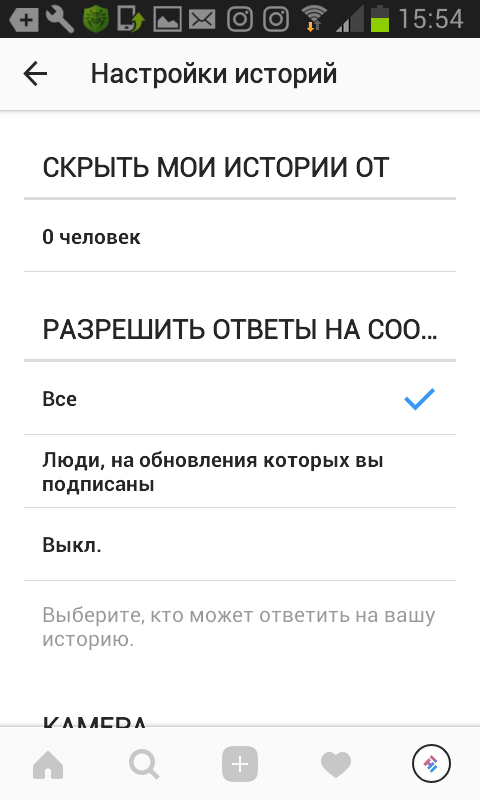
Как скрыть подписчиков, комментарии, публикации, истории в «Instagram»?
- Далее мы увидим список наших подписчиков. Теперь напротив каждого, для кого нужно скрыть истории, ставим галочку, как показано на скриншоте. Затем в самом верхнем правом углу ставим ещё галочку, подтвердив наши действия.
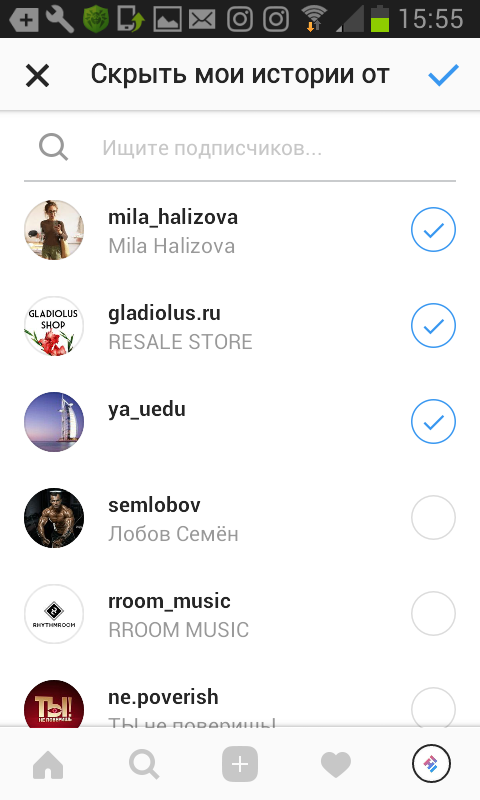
Как скрыть подписчиков, комментарии, публикации, истории в «Instagram»?
Как скрыть подписчиков в «Instagram»?
Способов скрыть своих подписчиков мы не нашли, кроме одного – закрыть свой профиль. Как закрыть профиль в «Instagram«, мы объясняли выше, также это можно узнать, просмотрев видео ниже.
Видео: Как закрыть профиль в «Instagram»?
Как сделать, чтобы не отмечали в Инстаграм в постах, комментариях или Сторис?


Постоянно получаете уведомления, что кто-то в очередной раз отметил вас в рекламном посте, комментариях или гивэвее? Надоело? Хотите сделать, чтобы не отмечали в Инстаграм в постах или Сторис? Теперь Инстаграм разрешает вам самостоятельно контролировать, кто может вас отмечать.
Есть несколько способов отметить человека в Инстаграм:
Уведомления в постах и комментариях вы видите в своих уведомлениях, а Сторис — в директ. Причем по умолчанию отметки в постах сохраняются в ваш аккаунт во вкладку с упоминаниями. А отметки в комментариях и Сторис хоть и не сохраняются в вашем профиле Инстаграм, но бывают назойливыми.
Но теперь можно запретить любые отметки. Причем можно сделать, чтобы вас не отмечали в Инстаграм или только незнакомые люди (на кого вы не подписаны), или вообще никто.
Как сделать, чтобы не отмечали в Инстаграм в постах на фото и видео?
Войдите в свой аккаунт, нажмите  в правом верхнем углу. Нажмите Настройки.
в правом верхнем углу. Нажмите Настройки.
Нажмите Конфиденциальность — Отметки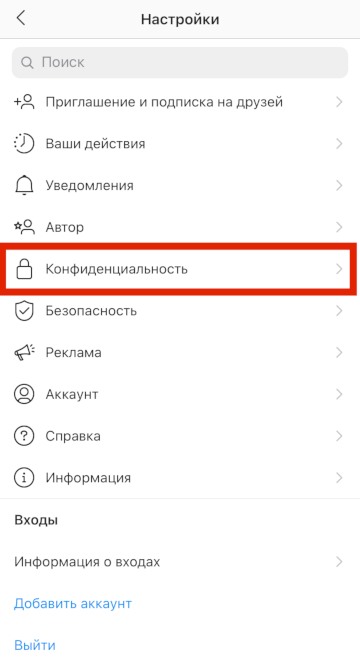
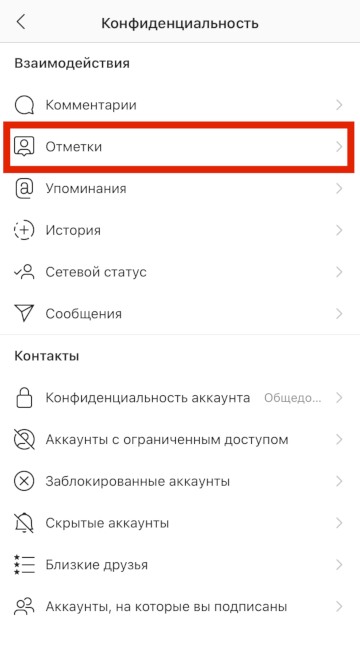
Выберите, кто вас может отмечать в постах Инстаграм на фото и видео: все, только те, на кого вы подписаны или никто.
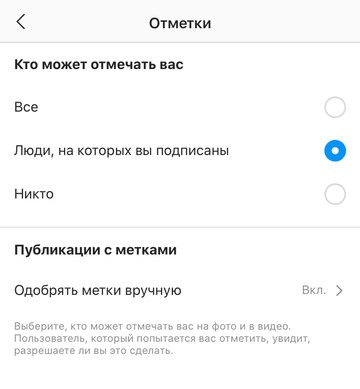
Также можно сделать, чтобы метки одобрялись только вручную, а не сразу попадали к вам в аккаунт. Нажмите на «Одобрять метки вручную». Плюс здесь вы увидите «Метки на рассмотрении». Это те посты, где вас отметили — их можно добавить к себе в аккаунт. Нажмите «Изменить» справа сверху и выберите те, которых хотите видеть у себя в аккаунте.
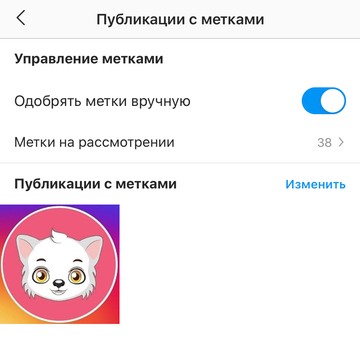
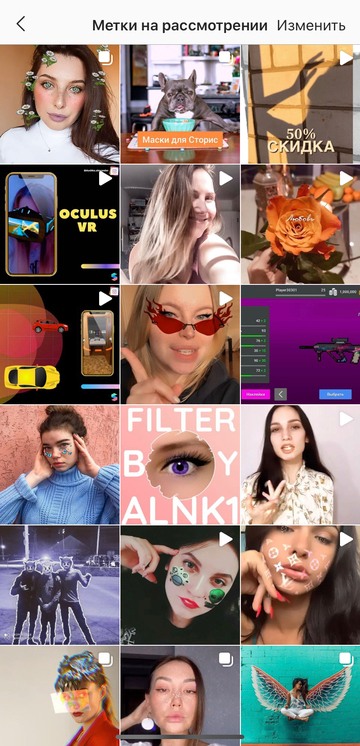
Чтобы посмотреть, какие сейчас у вас посты с отметками уже в аккаунте, нажмите на значок  .
.

Хотите убрать метку с этого поста? Нажмите на значок в левом нижнем углу. Появится отметка вашего аккаунта, нажмите на нее (на скриншоте — grammarhelp). Дальше вы можете или совсем удалить эту метку в Инстаграм, или сделать так, чтобы этот пост не показывался в вашем аккаунте, но сама метка осталась.
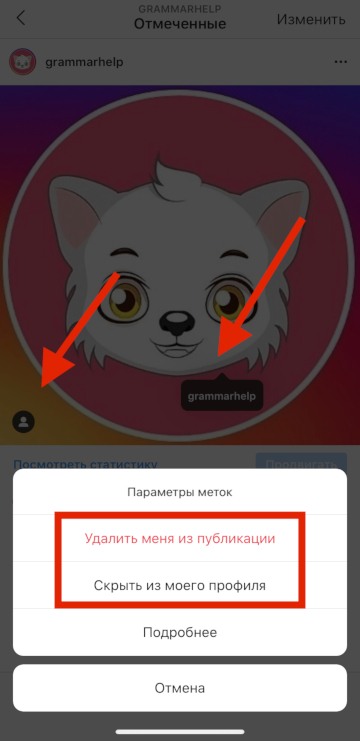
Как сделать, чтобы не отмечали в Инстаграм в комментариях и Сторис через @?
Можно запретить надоедливые отметки через @упоминания в тексте поста, комментариях и Сторис.
Войдите в свой аккаунт, нажмите  в правом верхнем углу. Нажмите Настройки.
в правом верхнем углу. Нажмите Настройки.
Нажмите Конфиденциальность — Упоминания.
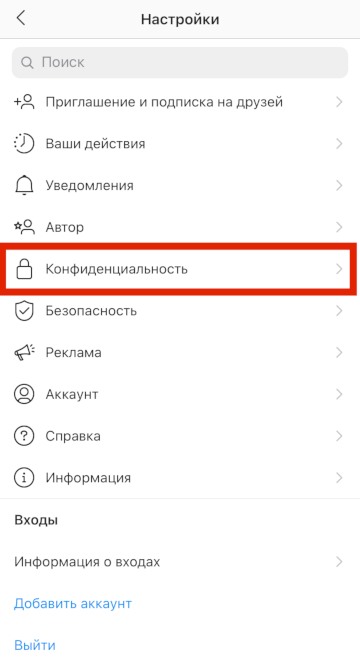
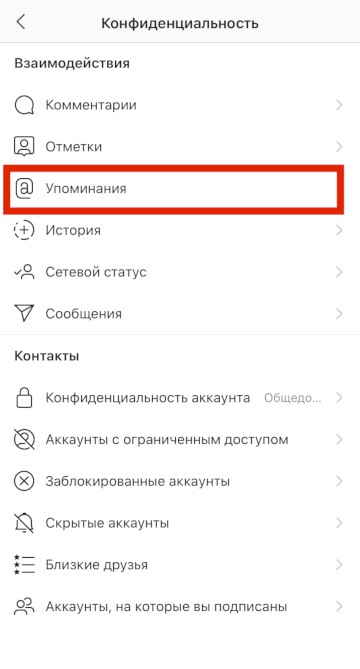
Выберите, от кого хотите разрешить @упоминания: все, только те, на кого вы подписаны или никто. Если кто-то посторонний захочет вас отметить через @упоминание, то он увидит уведомление, что сделать это нельзя.
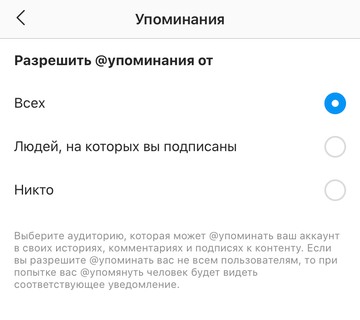
Как скрыть комментарии в рекламе в Facebook и Instagram
Скрытие комментариев в Facebook
Чтобы скрыть комментарий на Facebook , откройте публикацию Facebook и прокрутите вниз до комментария, который хотите скрыть. Наведите указатель мыши на комментарий и нажмите на три точки справа. Во всплывающей карточке нажмите Скрыть комментарий опцию

Бренды в наши дни в значительной степени полагаются на рекламу своей продукции в Facebook и Instagram.Но все становится непросто, когда они управляют несколькими профилями, проводят несколько рекламных кампаний и получают сотни комментариев к своим рекламным сообщениям.
Бренд-менеджеры ищут способы скрыть комментарии к рекламе в Facebook, когда они не уверены, как поступить со всеми негативными, спамовыми и пользовательскими комментариями, на которые у них в настоящее время нет ответа.
Вы игнорируете такие комментарии? Вы удаляете комментарии в Facebook? Или вы скрываете комментарии в Facebook?
В этом блоге мы рассмотрим скрытие комментариев в рекламе в Facebook и Instagram
Мы поможем вам понять, какие типы комментариев вам нужно скрыть на Facebook, а также предоставим пошаговые инструкции для этого.
Как бренд, вы хотите управлять голосом своих сообщений в Facebook, чтобы донести свое сообщение, но реклама в наши дни идет рука об руку с негативом, спамом и ненужными комментариями в разделе комментариев.
Скрытие комментариев в Facebook позволяет вам лучше управлять своими рекламными сообщениями. Вы можете избавиться от спама и нерелевантных комментариев, чтобы поддерживать качество вашего сообщения, и даже отобразить и ответить позже на соответствующие комментарии с лучшим ответом, чтобы укрепить репутацию вашего бренда.
« У брендов наблюдается рост положительных настроений пользователей на 269% просто за счет удаления или скрытия вредных комментариев и отвлекающих факторов. »
Вам следует подумать о том, чтобы скрыть комментарии, например:
- Спам — это комментарии Facebook со ссылками, которые могут направлять пользователя на сайты с вирусами и вредоносным ПО.
- Самореклама — Как часто мы сталкиваемся с людьми в рекламных публикациях, которые пытаются продвигать собственный веб-сайт или приложение.

- Неприемлемое содержание или язык — Сюда входят комментарии явного выражения, расистские, гомофобные или сексистские комментарии.
- Trolls — Это комментарии пользователей, которые полны решимости затащить ваше имя в грязь.

Игнорирование таких комментариев может дать вашим потенциальным клиентам предвзятое и непредвзятое мнение о вашем бренде, что в конечном итоге помешает им покупать ваши продукты или услуги в будущем.
Какие комментарии не следует скрывать на Facebook?
Помимо вышеупомянутых типов комментариев, если вы получаете комментарии, которые вызывают озабоченность клиентов или конструктивную обратную связь, скрытие комментариев в Facebook — не лучший вариант. Вот что вы можете сделать вместо этого.
Ответить на комментарии в Facebook Head-On
Используйте эту технику, чтобы отвечать на комментарии в Facebook, вместо того, чтобы сразу их скрывать.
Сочувствовать
Попытайтесь понять, откуда пришел пользователь.Задавайте правильные вопросы для решения проблем клиентов
Подтвердить
Согласитесь с тем, что проблемы клиента искренни, и решите их. Заставьте их почувствовать себя услышанными.
Гуманизм
Помните, что на другом конце провода есть человек. Постарайтесь сделать общение максимально человечным.
С падением органического охвата Facebook бренды изо всех сил стараются занять место в ваших лентах социальных сетей. Компании любого размера могут использовать невероятные возможности таргетинга Facebook, чтобы донести свое сообщение до желаемой аудитории с помощью рекламных сообщений.
Чтобы управлять голосом ваших рекламных сообщений в Facebook, вы можете скрыть комментарии в Facebook, выполнив действия, указанные ниже.
Скрытие комментариев в Facebook
Вот шаги, чтобы скрыть комментарий на Facebook:
- Откройте сообщение Facebook и прокрутите вниз до комментария, который хотите скрыть
- Наведите указатель мыши на комментарий и нажмите на три точки справа
- Во всплывающей карточке выберите параметр «Скрыть комментарий».

Теперь вам может быть интересно, , что произойдет, если вы скроете комментарий на Facebook .Когда вы скрываете комментарий в Facebook, он будет скрыт от всех, но пользователь не получит уведомления. Хотя пользователь и ваша аудитория могут начать замечать, если вы часто скрываете подлинные комментарии, поэтому будьте осторожны при использовании.
И хотя Facebook отправляет вам уведомления об активности, происходящей на вашей странице и в профиле Facebook (включая комментарии ко всем вашим сообщениям), комментарии к рекламе не считаются действиями, поэтому вы не получаете никаких уведомлений .
Вам нужно вручную просматривать каждое рекламное сообщение через менеджер рекламы, чтобы отслеживать и скрывать комментарии к вашим сообщениям.
Скрытие комментариев к Facebook в Менеджере рекламы
Вот как можно скрыть комментарии к рекламе в Facebook:
- В Менеджере рекламы перейдите на уровень объявления и установите флажок рядом с выбранным объявлением
- Нажмите «Изменить» (под названием объявления), чтобы открыть боковую панель.
- Нажмите
 над предварительным просмотром объявления справа, чтобы открыть раскрывающееся меню.
над предварительным просмотром объявления справа, чтобы открыть раскрывающееся меню. - В раскрывающемся меню под см. Сообщение выберите публикацию Facebook с комментариями
- Щелкните маленькие точки рядом с комментарием и выберите Hide Comment.
Хотя отключить комментарии к сообщениям в группах Facebook очень просто, сделать это для сообщений на страницах и рекламы может быть очень сложно. Facebook не предоставляет никаких возможностей для отключения комментариев к сообщениям и рекламе на вашей странице. Есть два обходных пути, если вы хотите отключить комментарии к сообщениям и рекламе на странице facebook.
Отключить комментарии с помощью модерации Facebook
П.С. Он отключит комментирование всех ваших публикаций и рекламы в Facebook.
Чтобы это работало, добавьте символы повседневного использования, такие как «.» и такие слова, как «кому», «вам» и т. д., в список запрещенных ключевых слов в администрации вашей страницы Facebook. Вы можете найти эту опцию в Настройки страницы Facebook> Общие> Модерация страницы . Это скроет все входящие комментарии к вашим сообщениям и рекламе в Facebook.

Но если вы хотите отключить комментарии только к нескольким сообщениям и рекламе, продолжая при этом взаимодействовать с другим вашим контентом, следующий метод подойдет вам.
Отключить комментарии в Facebook с помощью Statusbrew
Statusbrew позволяет отключать комментарии к конкретному сообщению с помощью замечательной функции — «Механизма правил». Используя механизм правил Statusbrew, вы можете создать правило для определенного сообщения и полностью отключить комментарии к нему. Вот как:
- Перейдите к механизму правил и создайте новое правило
- Назовите правило и выберите профиль Facebook, связанный с Statusbrew
- Выберите условие «Опубликовать» и действие «Скрыть все комментарии».
- Нажмите «Сохранить», и все готово.
Используя это правило, комментарии к выбранным сообщениям и рекламе в Facebook будут отключены, в то время как вы можете продолжить взаимодействие со всеми другими сообщениями.
Поскольку компании стремятся размещать рекламу в Instagram, важно максимально эффективно использовать свою рекламу. Реклама в Instagram, возможно, получает самый высокий уровень вовлеченности, что означает большее количество лайков и комментариев. И хотя вам не нужно беспокоиться о количестве лайков, управление всеми комментариями в вашей рекламе в Instagram — большая проблема.
Избавление от ненужных комментариев жизненно важно, чтобы вы могли направить свои усилия на ответы на комментарии, относящиеся к рекламному сообщению и вашему бренду. Это приводит к нашему следующему вопросу : можете ли вы скрыть комментарии в Instagram сообщений и рекламных сообщений.
Instagram дает вам возможность скрыть комментарии к рекламным сообщениям Instagram, вот как вы можете скрыть комментарии к рекламе в Instagram.
Скрытие комментариев к рекламе в Instagram в Менеджере рекламы
После привязки вашей рекламной учетной записи к менеджеру рекламы вы получаете возможность управлять своими рекламными сообщениями в Instagram.
Чтобы скрыть комментарии к вашей рекламе в Instagram из Facebook Ads Manager:
- Перейти в менеджер объявлений
- Нажмите Изменить кампанию рядом с кампанией, содержащей рекламу Instagram, которую вы хотите просмотреть
- Нажмите на рекламу, а затем в раскрывающемся меню ссылок выберите Управление комментариями Instagram
- Вы увидите свою рекламу в Instagram с разделом комментариев справа.
- Если вы хотите добавить комментарий к своему объявлению, введите его в поле Добавить комментарий поле
- Чтобы удалить комментарий, щелкните стрелку вниз рядом с вашим комментарием и выберите Удалить комментарий в раскрывающемся меню
- Чтобы скрыть или показать комментарий, щелкните ту же стрелку рядом с вашим комментарием и выберите Скрыть комментарий или Показать комментарий в раскрывающемся меню
Как скрыть комментарии в Instagram
Хотя Instagram позволяет скрывать комментарии к рекламе в Instagram, к сожалению, вы не можете скрыть комментарии к сообщениям на странице Instagram вручную.
Есть еще способ скрыть некоторые комментарии в Instagram, вот как это сделать. Чтобы скрыть комментарии в Instagram,
Перейти в раздел комментариев вашей страницы сообщений
Нажмите и удерживайте комментарий (Android) или проведите пальцем влево по комментарию (iPhone)
Нажмите на значок
 и нажмите на Ограничить (имя пользователя)
и нажмите на Ограничить (имя пользователя)
После того, как вы ограничите пользователя, всплывающее окно предупредит вас, что теперь только вы и пользователь, которого вы ограничили, сможете видеть любые новые комментарии к вашим сообщениям.
Однако этот процесс неосуществим, если вы управляете комментариями в большом масштабе и ежедневно получаете тысячи комментариев.
Если вы хотите масштабно скрыть комментарии в Instagram, мы написали подробный пост в блоге с практическими советами о том, как скрыть комментарии в Instagram, отключить комментарии в Instagram и многое другое.
В связи с отсутствием доступных опций для управления комментариями к рекламе в Facebook и Instagram мы в Statusbrew осознали необходимость в лучшем решении.
Решения
Statusbrew для управления рекламой предлагают функции для автоматического управления и скрытия комментариев без необходимости каждый раз делать это вручную.
Управляйте качеством и голосом ваших рекламных публикаций в Facebook и Instagram с помощью механизма правил Statusbrew; вы можете указать условия в соответствии с вашими потребностями и автоматически избавиться от нерелевантных, неуместных или оскорбительных комментариев.
Statusbrew также синхронизирует комментарии к динамической рекламе.
Чтобы скрыть комментарии с помощью Statusbrew:
Для правила можно использовать три различных параметра; эти параметры определяют, когда срабатывает правило и какое действие предпринимается.
Фразы
Вы можете написать фразы или слова, которых вы хотели бы избежать, в разделе комментариев; например — покупать лайки, покупать подписчиков и т. д. Комментарии с этими фразами будут автоматически скрыты.
Применимо к
Применимо к, определяет условия, при которых ваше правило будет активировано. Вы можете установить тип разговора, например комментарии Facebook, комментарии к рекламе в Facebook, комментарии к рекламе в Instagram и т. Д.
Вы даже можете установить правила для определенного социального профиля и определить тип настроения, например положительный, отрицательный или нейтральный.
Действие
Action определяет, что будет делать ваше правило при срабатывании; вы можете выбрать одно из различных доступных действий, например:
- Завершить разговор
- Скрыть комментарий
- Удалить комментарий
- Уведомить по электронной почте
- Уведомления для мобильных / настольных ПК
- Уведомить в Slack
- Назначьте пользователя / группу пользователей для этого разговора
- Установить приоритет разговора
- Применить тег к разговору
Вы можете выбрать несколько действий и даже получать уведомление по электронной почте, резервное копирование и / или мобильное уведомление каждый раз, когда применяется правило.
Благодаря нашей встроенной интеграции со Slack вы можете направлять модерируемые комментарии на свои конкретные каналы Slack, чтобы убедиться, что вы модерируете правильные входящие комментарии и не скрываете не относящиеся к спаму / важные комментарии.
Вы можете отображать комментарии, которые хотите, и отвечать на них прямо из нашего почтового ящика Engage.
Функция вовлечения
Statusbrew позволяет вам никогда не пропустить важный комментарий; с помощью встроенных фильтров вы можете легко отделить комментарии к рекламе от обычных комментариев и управлять ими без каких-либо проблем.

Сообщали ли мы вам, что вы можете запросить бесплатную 7-дневную пробную версию для Statusbrew, когда зарегистрируетесь для управления комментариями?
Изучите управление комментариями!
Будьте в курсе ваших рекламных сообщений с помощью встроенных функций управления рекламой Statusbrew. Установите правила модерации в соответствии с потребностями вашего бренда и автоматически избавьтесь от ненужных комментариев.
.
Вы можете скрыть раздел чата в Instagram Live — вот как
Instagram запустил Live Stories в ноябре 2016 года. Эта функция позволяет пользователям напрямую взаимодействовать со своими подписчиками и, как таковая, мгновенно стала хитом среди влиятельных лиц социальных сетей, брендов, и обычных людей.
Однако у Instagram Live есть несколько неудач. Если вы когда-либо чувствовали головокружение, просто просматривая раздел комментариев, вы знаете, о чем мы говорим. К счастью, есть способ скрыть чат в Instagram Live.Вот как.
Итак, как скрыть раздел чата в Instagram Live?
Если вы отвечаете за Instagram Live, вам нужно будет запустить прямую трансляцию, прежде чем вы сможете скрыть раздел комментариев. Прежде всего, вам нужно нажать на значок камеры в верхнем левом углу. Затем вам нужно будет выбрать опцию Live в настройках камеры. Убедитесь, что Live находится прямо под кнопкой захвата — в отличие, скажем, от Boomerang или Create.
Источник: Getty
Пока все хорошо.Вы запустили прямую трансляцию, комментарии накатываются, и некоторые подписчики уже жалуются, что переизбыток необычных наблюдений и смайликов блокирует их обзор. Решение есть.
Чтобы предотвратить неминуемую катастрофу, вам нужно нажать на три горизонтальные точки рядом с вкладкой раздела комментариев. Вы столкнетесь с выбором между «Отключение раздела комментариев» и «Отключить запросы на запуск». Выберите первое и считайте, что кризис предотвращен.
Как только вы отключите раздел комментариев, все комментарии исчезнут.Однако, если вы решите снова включить их позже, каждый комментарий, опубликованный ранее, будет отображаться во всей красе. Вы не можете удалить комментарии навсегда, пока не завершите прямую трансляцию. Отдельные комментарии также нельзя стереть, но можно заблокировать возможность комментировать некоторых подписчиков.
«Было бы замечательно, если бы @instagram снова добавила возможность скрывать комментарии в прямых трансляциях, по крайней мере, пока мы живем в эпоху социального дистанцирования. Так много людей пытаются предоставить контент о совместных жизнях, но мы можем «Я не вижу, чтобы гости делали свое дело через комментарии», — написал в Твиттере человек.
«Каждый раз, когда знаменитость проводит инстаграмм в прямом эфире, комментарии прячутся под одеялом, вызывая передернутое чувство. Действительно неловко. Почти так же плохо, как вопросы аудитории на кинофестивале« Вопросы и ответы », — считает другой.
Источник: Twitter.












 и нажмите на Ограничить (имя пользователя)
и нажмите на Ограничить (имя пользователя)